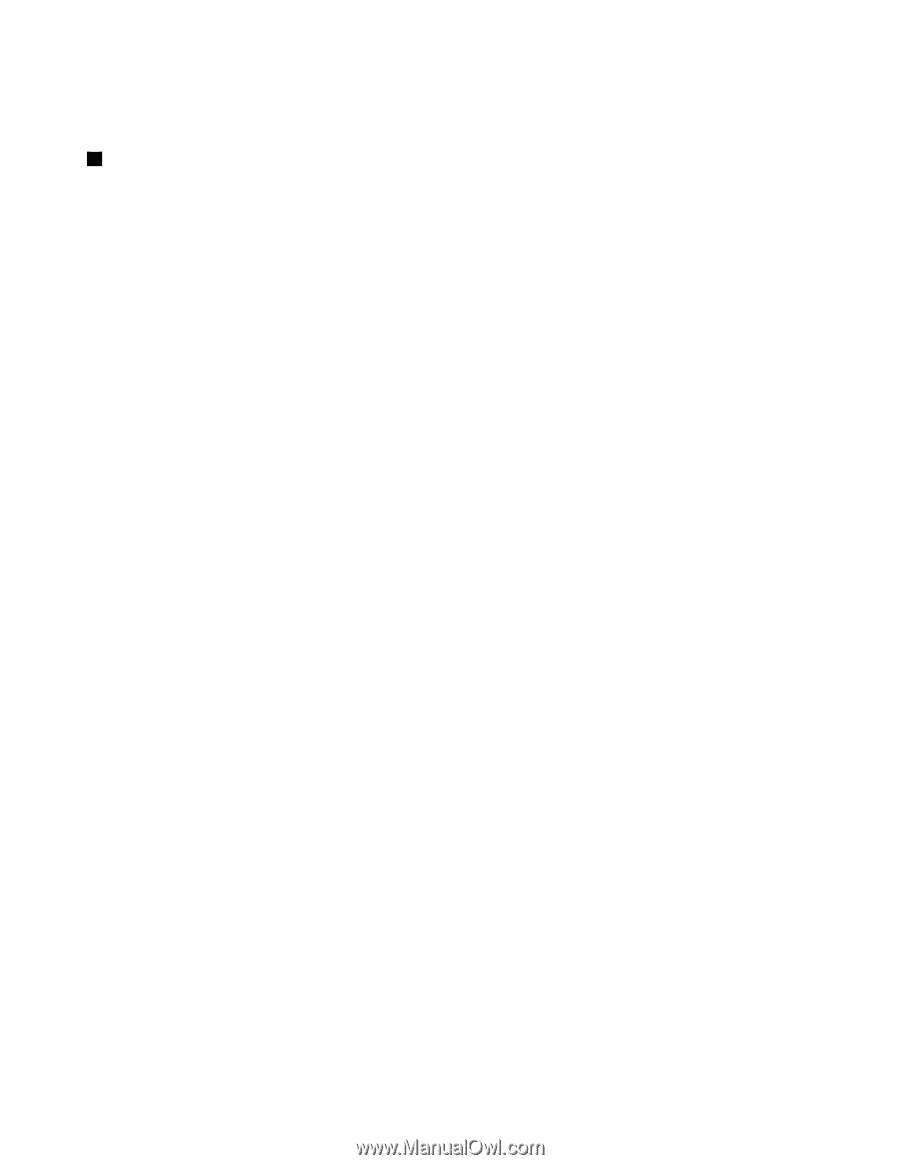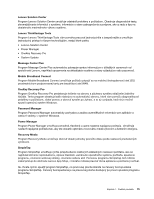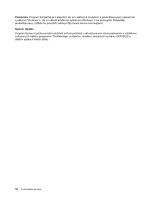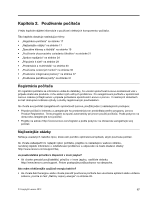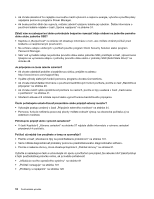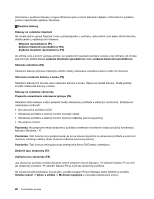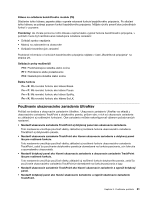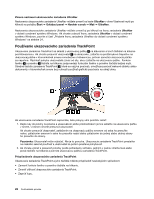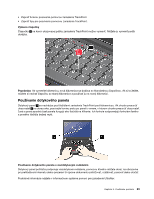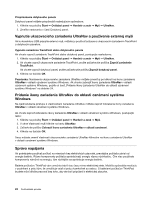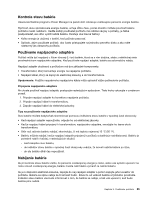Lenovo ThinkPad Edge E135 (Slovakian) User Guide - Page 36
Stlmenie reproduktorov F1, klávesov Windows + P.
 |
View all Lenovo ThinkPad Edge E135 manuals
Add to My Manuals
Save this manual to your list of manuals |
Page 36 highlights
Informácie o používaní klávesu s logom Windows spolu s inými klávesmi nájdete v informačnom systéme pomoci operačného systému Windows. 2 Funkčné klávesy Klávesy na ovládanie hlasitosti Ak chcete rýchlo upraviť hlasitosť zvuku vychádzajúceho z počítača, úplne stlmiť zvuk alebo stlmiť mikrofón, stlačte jeden z nasledujúcich klávesov. Stlmenie reproduktorov (F1) Zníženie hlasitosti reproduktorov (F2) Zvýšenie hlasitosti reproduktorov (F3) Ak stlmíte zvuk a potom vypnete počítač, po opätovnom spustení počítača zostane zvuk stlmený. Ak chcete zapnúť zvuk, stlačte kláves zvýšenia hlasitosti reproduktorov alebo zníženia hlasitosti reproduktorov. Stlmenie mikrofónu (F4) Stlačením klávesu stlmenia mikrofónu stlmíte všetky nahrávacie zariadenia alebo zrušíte ich stlmenie. Otvorenie nastavení kamery a zvuku (F5) Stlačením klávesu F5 otvoríte okno nastavení kamery a zvuku. Zapne sa náhľad kamery. Podľa potreby zmeňte nastavenia kamery a zvuku. Klávesy na ovládanie obrazovky Prepnutie umiestnenia zobrazenia výstupu (F6) Stlačením tohto klávesu možno prepínať medzi obrazovkou počítača a externým monitorom. Zobrazia sa nasledujúce možnosti: • Iba obrazovka počítača (LCD) • Obrazovka počítača a externý monitor (rovnaký obraz) • Obrazovka počítača a externý monitor (funkcia rozšírenej pracovnej plochy) • Iba externý monitor Poznámka: Na prepnutie medzi obrazovkou počítača a externým monitorom možno použiť aj kombináciu klávesov Windows + P. Poznámka: Táto funkcia nie je podporovaná, ak sa na pracovnej ploche na obrazovke počítača a externom monitore zobrazuje odlišný obraz (funkcia rozšírenia pracovnej plochy). Poznámka: Táto funkcia nefunguje počas prehrávania filmov DVD alebo videoklipov. Zníženie jasu obrazovky (F7) Zvýšenie jasu obrazovky (F8) Jas obrazovky počítača môžete dočasne zmeniť stlačením dvoch klávesov. Po stlačení klávesu F7 sa zníži jas obrazovky počítača. Po stlačení klávesu F8 sa zvýši jas obrazovky počítača. Ak chcete zmeniť predvolenú úroveň jasu, použite program Power Manager alebo kliknite na položky Ovládací panel ➙ Výkon a údržba ➙ Možnosti napájania a vykonajte požadované zmeny. 20 Používateľská príručka